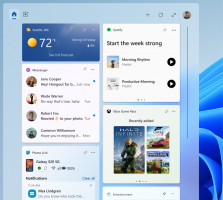Adja hozzá a Google Drive-ot a File Explorer navigációs ablakához a Windows 10 rendszerben
A Google Drive hozzáadása a File Explorer navigációs ablakához a Windows 10 rendszerben
A Google Drive a Google vállalat által létrehozott online dokumentumtárolási megoldás, amely személyes és üzleti kiadásokban is elérhető. A felhasználók szerkeszthetik a táblázatokat, dokumentumokat és prezentációkat, valamint megoszthatják a hozzáférésüket, hogy valós időben együtt szerkeszthetők legyenek. A Google speciális kliensszoftvert kínál, a „Backup and Sync”-et, amely leegyszerűsíti a szinkronizálási műveletet. Alapértelmezés szerint a Google Drive nem jelenik meg a Windows 10 File Explorer bal oldali területén. Így kell hozzáadni.
Hirdetés
Új felhasználó számára a Google Drive 15 GB tárhelyet kínál. Ezt a helyet azonban megosztja a Google Fotók, a Google Drive és a Gmail. A Google Drive zökkenőmentesen integrálható más szolgáltatásokkal, így a Gmail postafiókjába küldött mellékletek közvetlenül a Google Drive-ra is menthetők.
Egyéb felhőalapú tárolási megoldások, köztük a Microsofté Egy meghajtó, általában hozzáadják ikonjaikat a File Explorer navigációs ablaktáblájához (bal oldali terület). A Google Drive azonban nem jelenik meg ott. Ehelyett a „Biztonsági mentés és szinkronizálás” alkalmazás létrehoz egy mappa parancsikont a Gyorselérés alatt elem, amely a Google-fiókjához társított „Google Drive” mappára mutat.
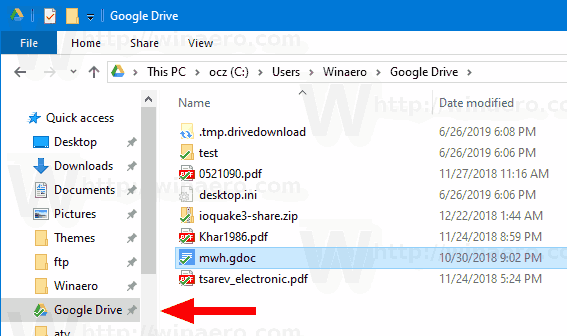
Ha szeretné, létrehozhat egy dedikált ikont a Google Drive számára, amely a OneDrive-hoz hasonlóan gyökérelemként jelenik meg a navigációs panelen. Ezt a rendszerleíró adatbázis módosításával lehet megtenni.
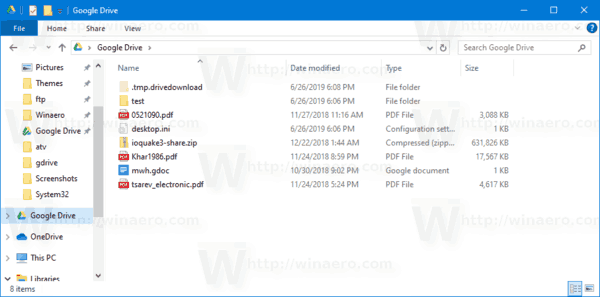
A Google Drive hozzáadása a File Explorer navigációs ablaktáblájához a Windows 10 rendszerben:
- Töltse le a következő ZIP archívumot: Töltse le a ZIP archívumot.
- Csomagolja ki a tartalmát bármelyik mappába. A fájlokat közvetlenül az asztalra helyezheti.
- Oldja fel a fájlok blokkolását.
- Kattintson duplán a Adja hozzá a Google Drive-ot a Navigation Pane.reg-hez fájl egyesítéséhez.

- Ha te 64 bites Windows 10 verziót futtat, kattintson duplán a fájlra Adja hozzá a Google Drive-ot a navigációs ablakhoz-Wow6432Node.reg.
- A bejegyzés helyi menüből való eltávolításához használja a megadott fájlt Távolítsa el a Google Drive-ot a Navigation Pane.reg.
Kész vagy!
Hogyan működik
A fenti Registry fájlok létrejönnek egy új shell mappa amely feltételezi, hogy a Google Drive-fájljait az alapértelmezett helyen tárolja, pl. C:\Felhasználók\
Windows Registry Editor 5.00 verzió; Létrehozva Winaero Tweaker 0.15.0.0.; https://winaero.com [HKEY_CURRENT_USER\SOFTWARE\Classes\CLSID\{3935ea0f-5756-4db1-8078-d2baf2f7b7b2}] @="Google Drive" "Rendszer. IsPinnedToNamespaceTree"=dword: 00000001. "SortOrderIndex"=dword: 00000042 [HKEY_CURRENT_USER\SOFTWARE\Classes\CLSID\{3935ea0f-5756-4db1-8078-d2baf2f7b7b2}\DefaultIcon] @=hex (2):43,00,3a, 00,5c, 00,50,00,72,00,6f, 00,67,00,72,00,61,00,6d, 00,20,00 ,46,\ 00,69,00,6c, 00,65,00,73,00,5c, 00,47,00,6f, 00,6f, 00,67,00,6c, 00,65,00,5c, 00,\ 44,00,72,00,69,00,76,00,65,00,5c, 00,67,00,6f, 00 ,6f, 00,67,00,6c, 00,65,00,64,\ 00,72,00,69,00,76,00,65,00,73,00,79,00,6e, 00,63,00,2e, 00,65,00,78,00,65,00, \ 2c, 00,31,00,35,00,00,00 [HKEY_CURRENT_USER\SOFTWARE\Classes\CLSID\{3935ea0f-5756-4db1-8078-d2baf2f7b7b2}\InProcServer32] @=hex (2):43,00,3a, 00,5c, 00,57,00,49,00,4e, 00,44,00,4f, 00,57,00,53,00,5c, 00 ,73,\ 00,79,00,73,00,74,00,65,00,6d, 00,33,00,32,00,5c, 00,73,00,68,00,65,00,6c, 00,\ 6c, 00,33,00,32,00,2e, 00,64,00,6c, 00,6c, 00,00,00 [HKEY_CURRENT_USER\SOFTWARE\Classes\CLSID\{3935ea0f-5756-4db1-8078-d2baf2f7b7b2}\Példány] "CLSID"="{0E5AAE11-A475-4c5b-AB00-C66DE400274E}" [HKEY_CURRENT_USER\SOFTWARE\Classes\CLSID\{3935ea0f-5756-4db1-8078-db1-8078-db2b2}fok "Attribútumok"=dword: 00000011. "TargetFolderPath"=hex (2):25,00,75,00,73,00,65,00,72,00,70,00,72,00,6f, 00,66,\ 00,69,00, 6c, 00,65,00,25,00,5c, 00,47,00,6f, 00,6f, 00,67,00,6c, 00,65,00,20,00,\ 44,00,72,00,69,00,76,00,65,00,00,00 [HKEY_CURRENT_USER\SOFTWARE\Classes\CLSID\{3935ea0f-5756-4db1- 8078-d2baf2f7b7b2}\ShellFolder] "FolderValueFlags"=dword: 00000028. "Attributes"=dword: f080004d [HKEY_CURRENT_USER\SOFTWARE\Microsoft\Windows\CurrentVersion\Explorer\HideDesktopIcons\NewStartPanel] "{3935ea0f-5756-4db1-8078-d2baf2f7b7b2}"=dword: 00000001 [HKEY_CURRENT_USER\SOFTWARE\Microsoft\Windows\CurrentVersion\Explorer\Desktop\NameSpace\NameSpace2-f7b8] @="Google Drive"
A fájl "Add Google Drive to Navigation Pane-Wow6432Node.reg." hozzáadja a Google Drive-ot a Megnyitás/Mentés párbeszédpanelek navigációs paneljéhez a 32 bites alkalmazásokhoz, amelyek Windows 10 64 bites rendszerben futnak.
Egyedi Google Drive-mappa helye
Ha a Google Drive mappát más helyen tárolja, nyissa meg a Rendszerleíróadatbázis-szerkesztőt, és lépjen a kulcsra
[HKEY_CURRENT_USER\SOFTWARE\Classes\CLSID\{3935ea0f-5756-4db1-8078-d2baf2f7b7b2}\Instance\InitPropertyBag]
Módosítsa a TargetFolderPath értéket, és állítsa be a Google Drive-mappa tényleges elérési útjára, pl. d:\Felhasználók\Winaero\Google Drive.
Tipp: Nézze meg, hogyan kell egy kattintással lépjen a rendszerleíró kulcshoz.
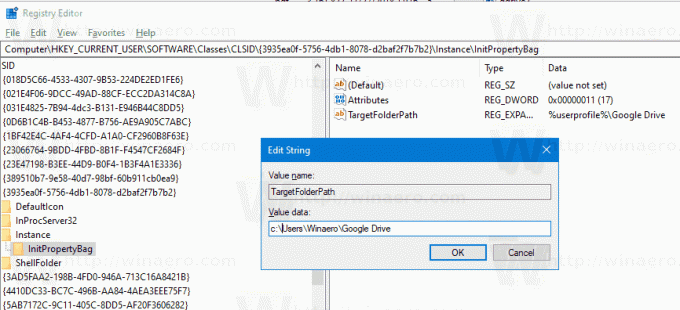
Utána, indítsa újra az Explorer shellt. A Google Drive-elem most az Ön által megadott mappahelyre mutat.
Ez az.